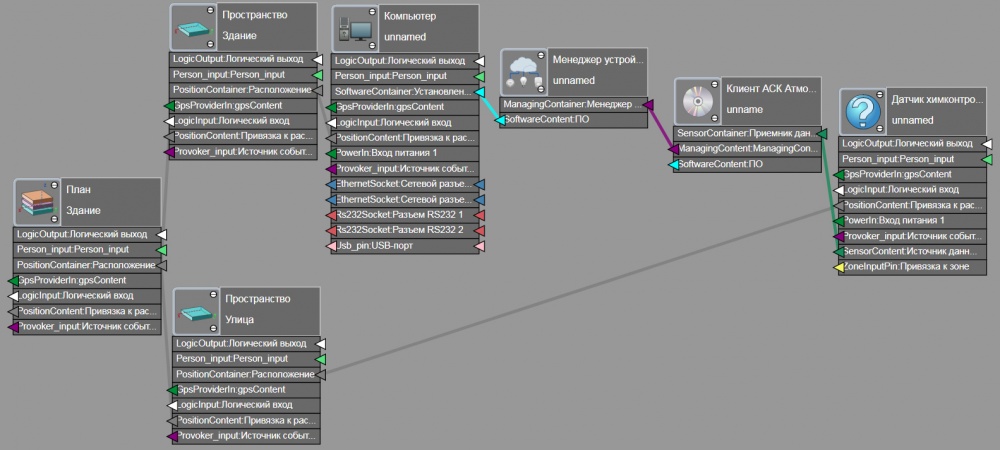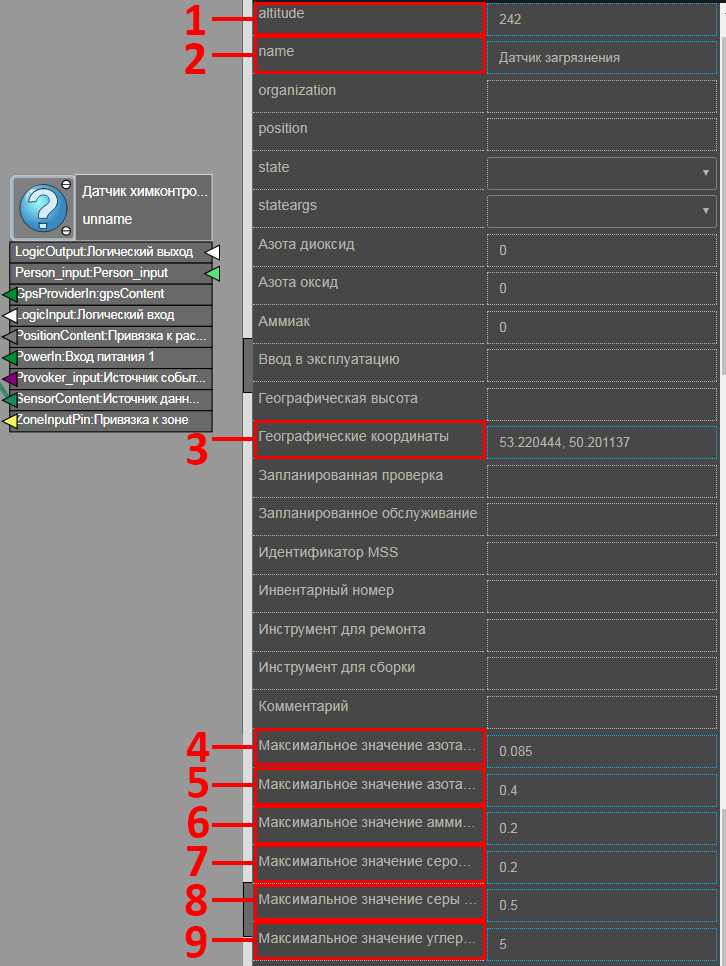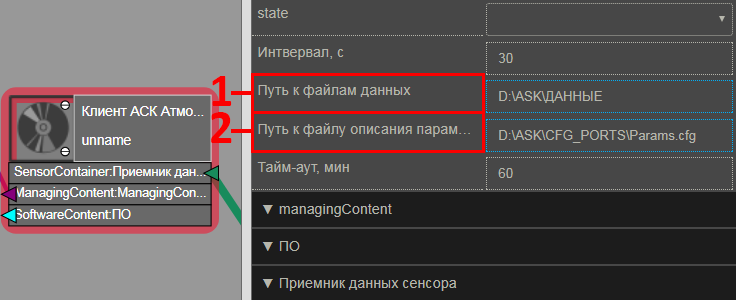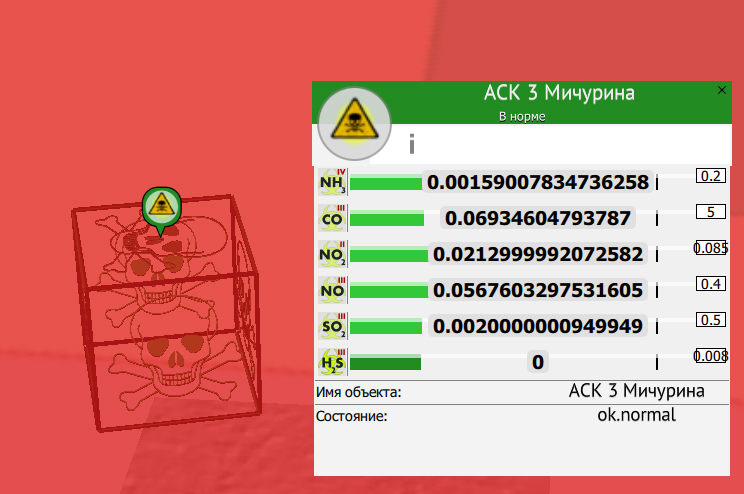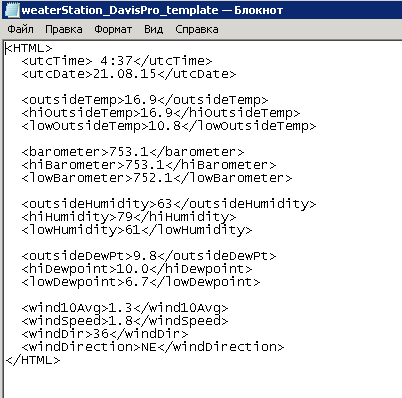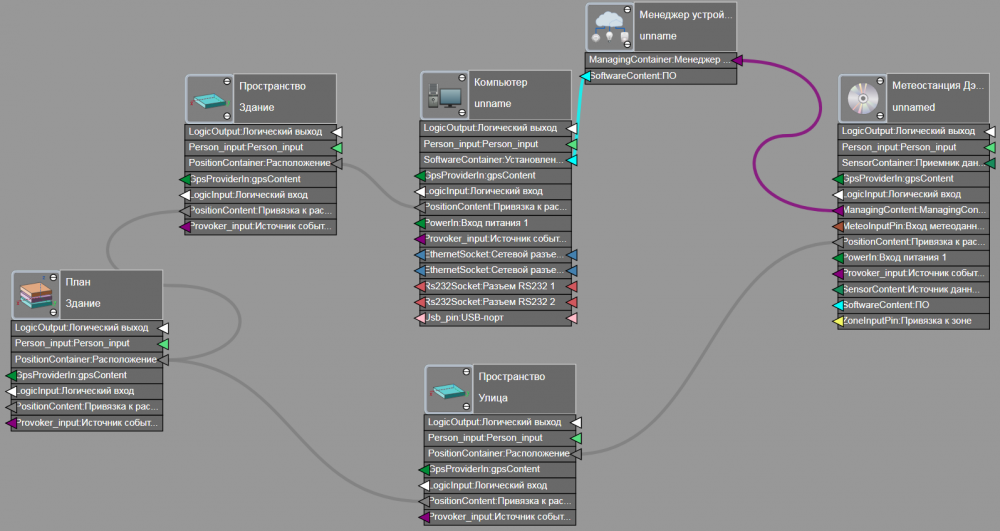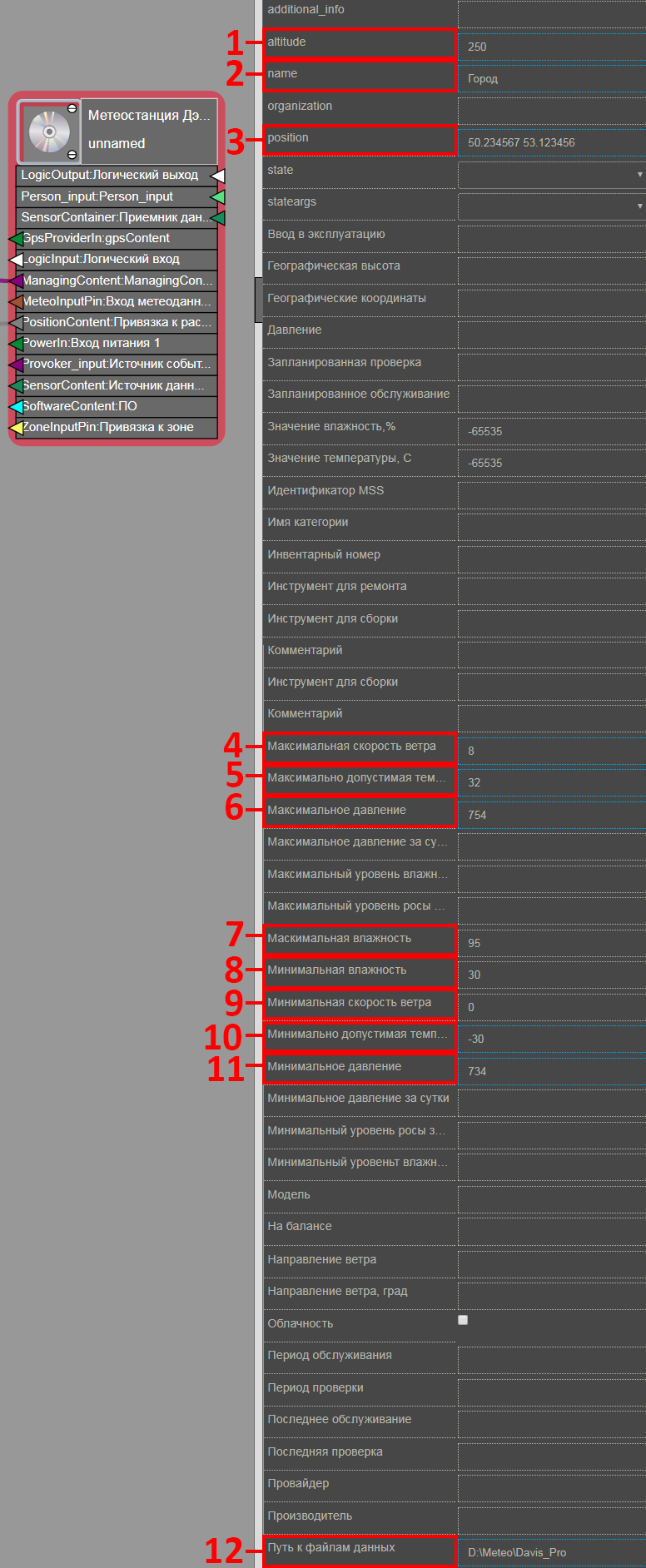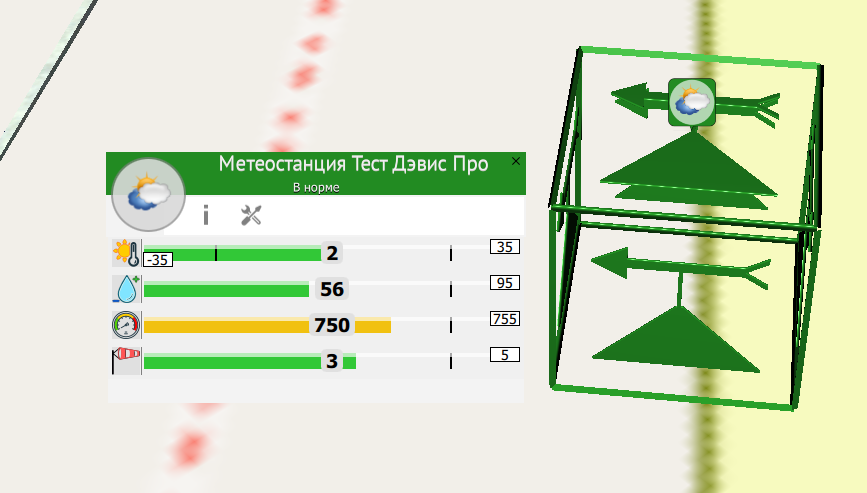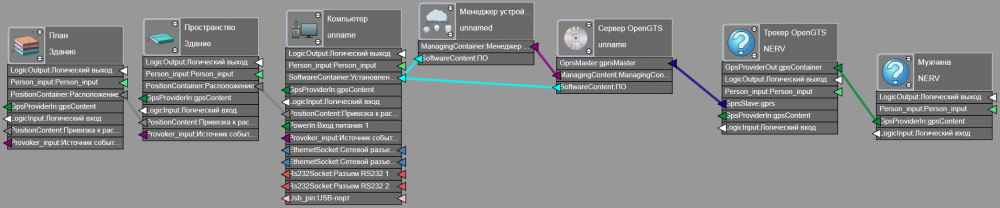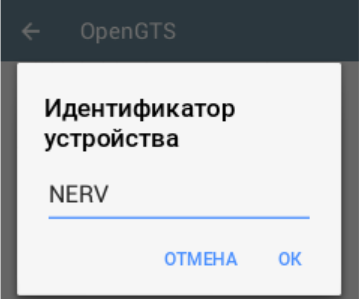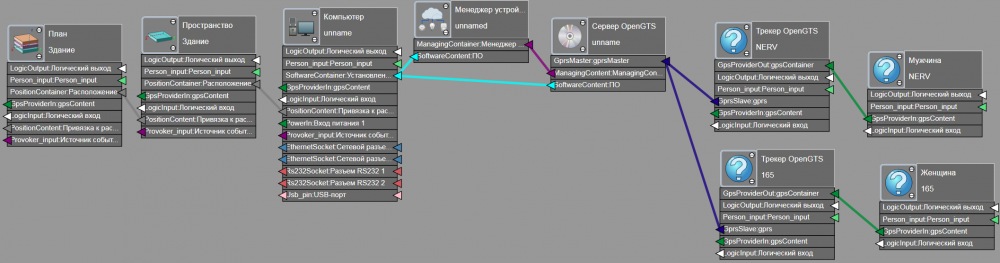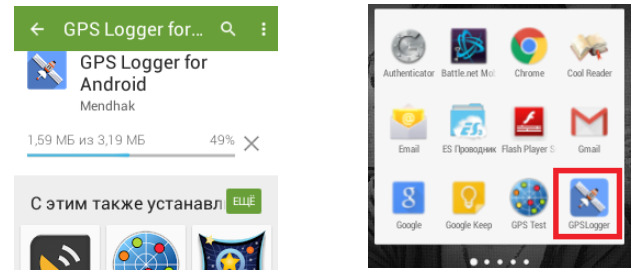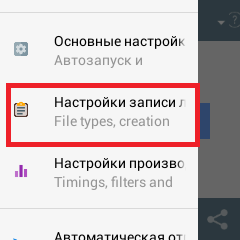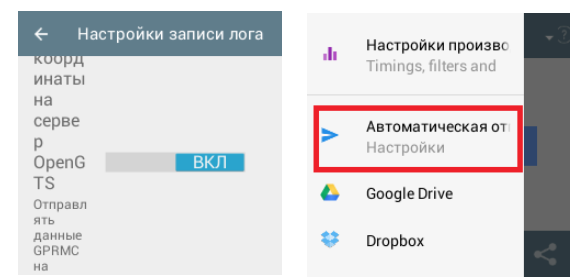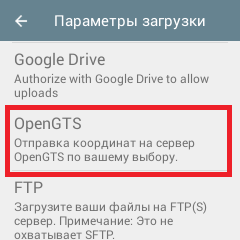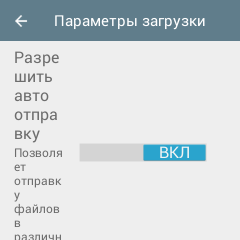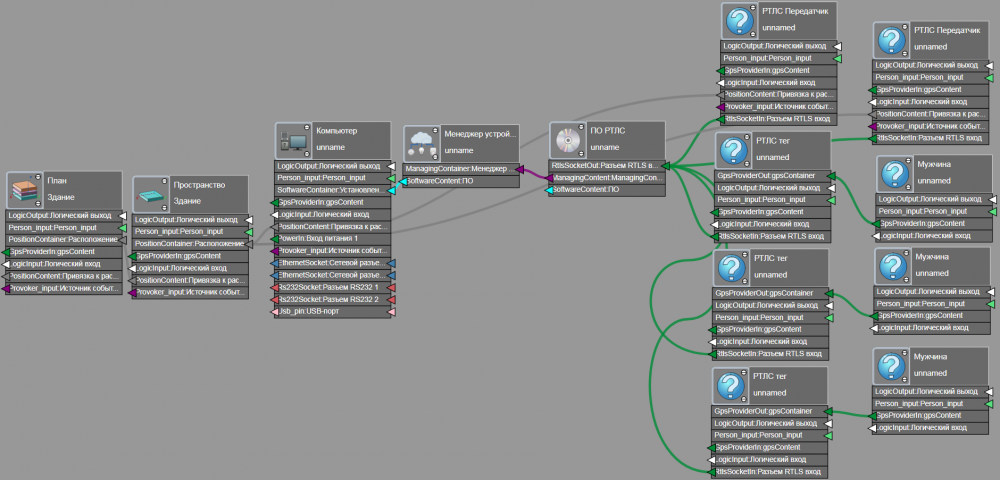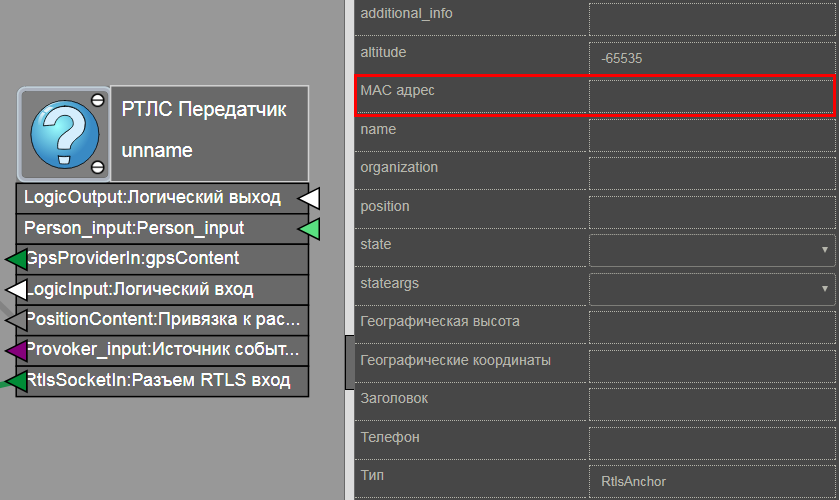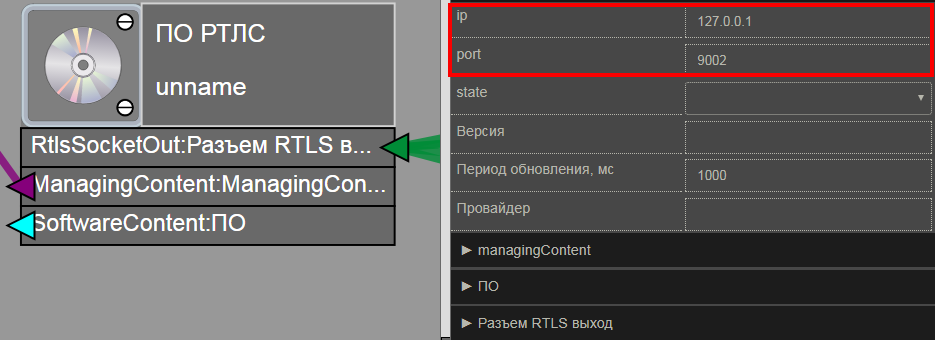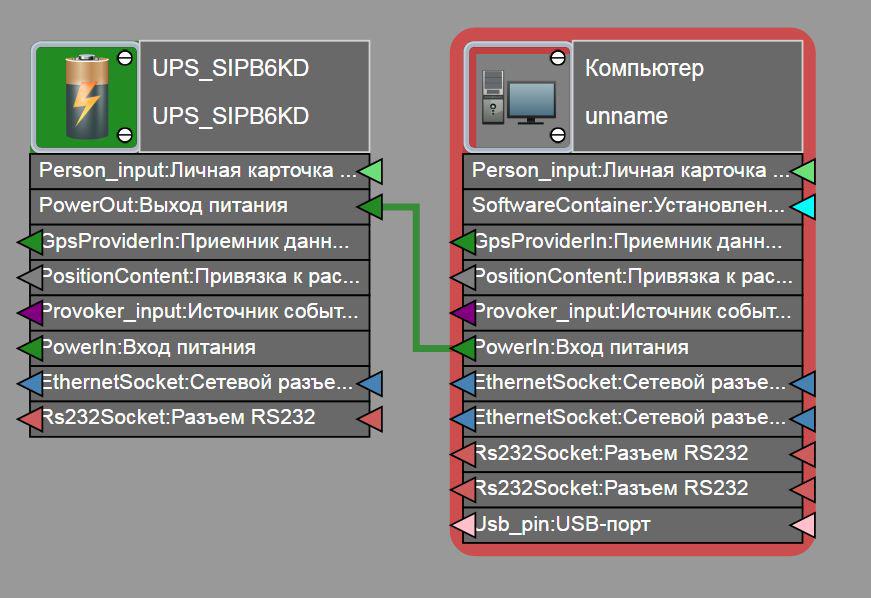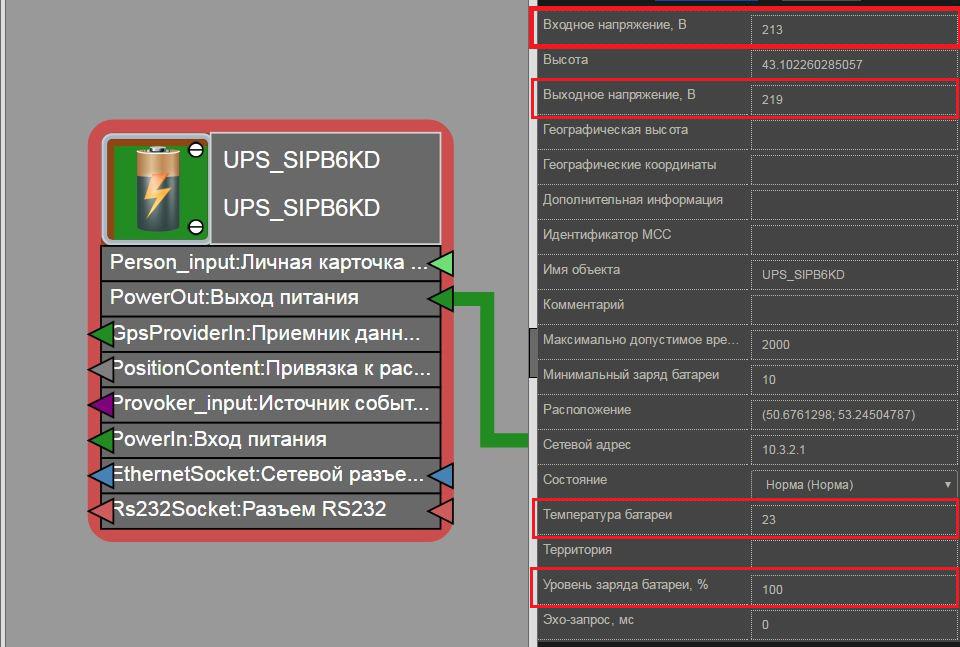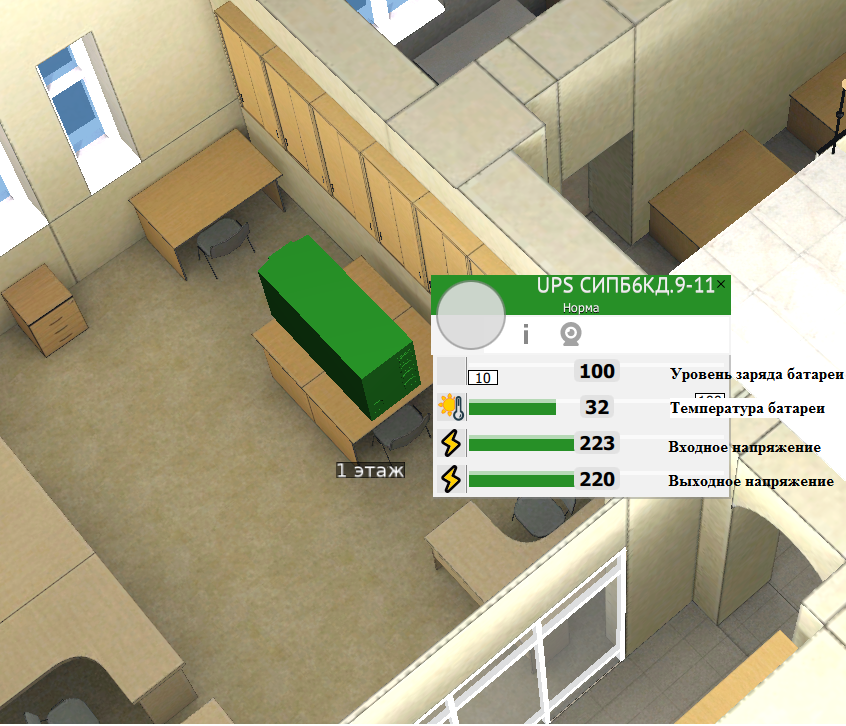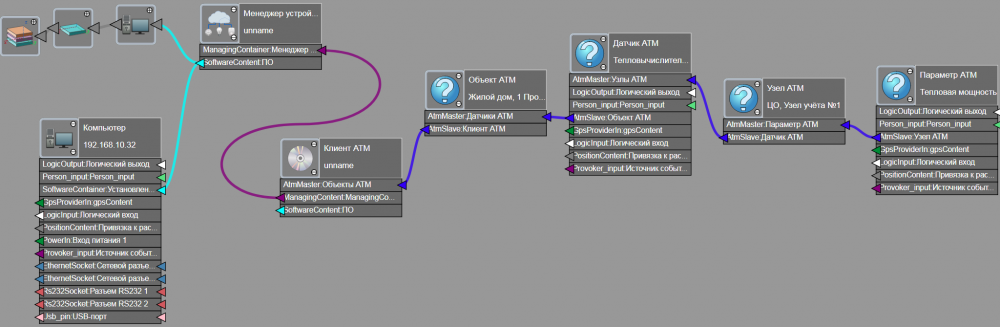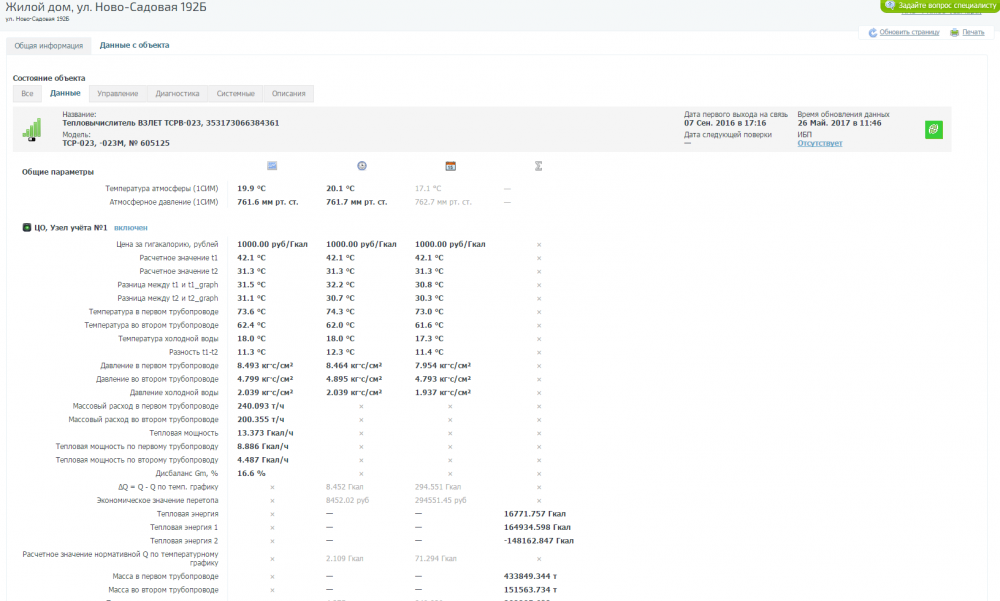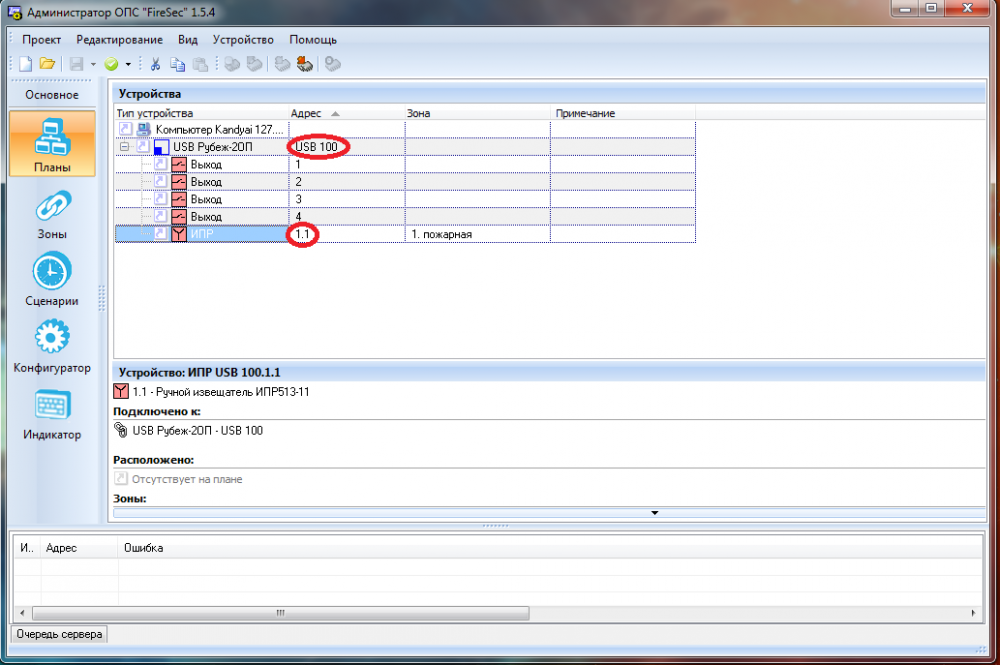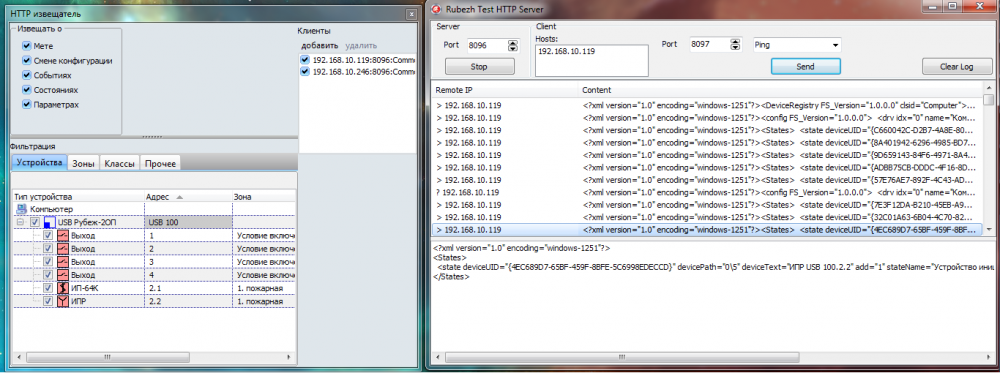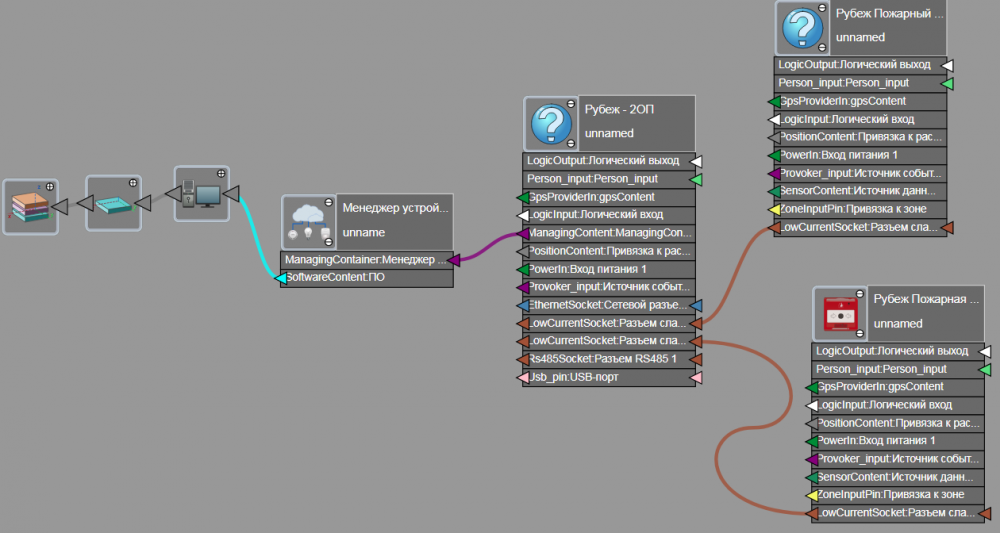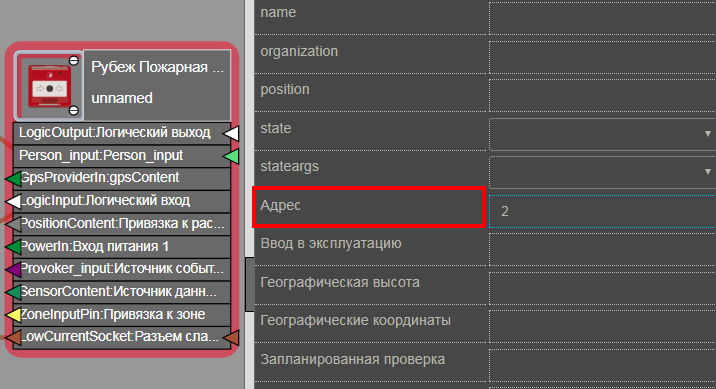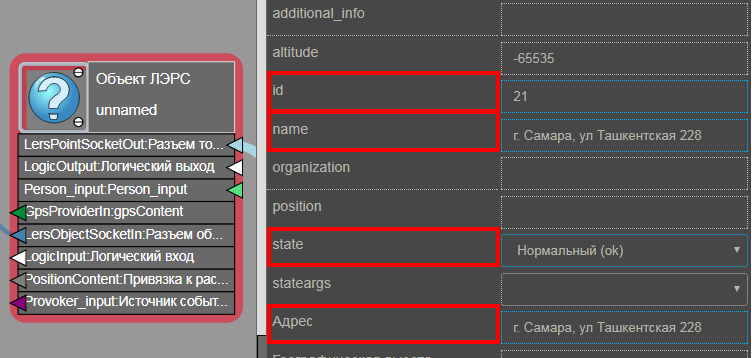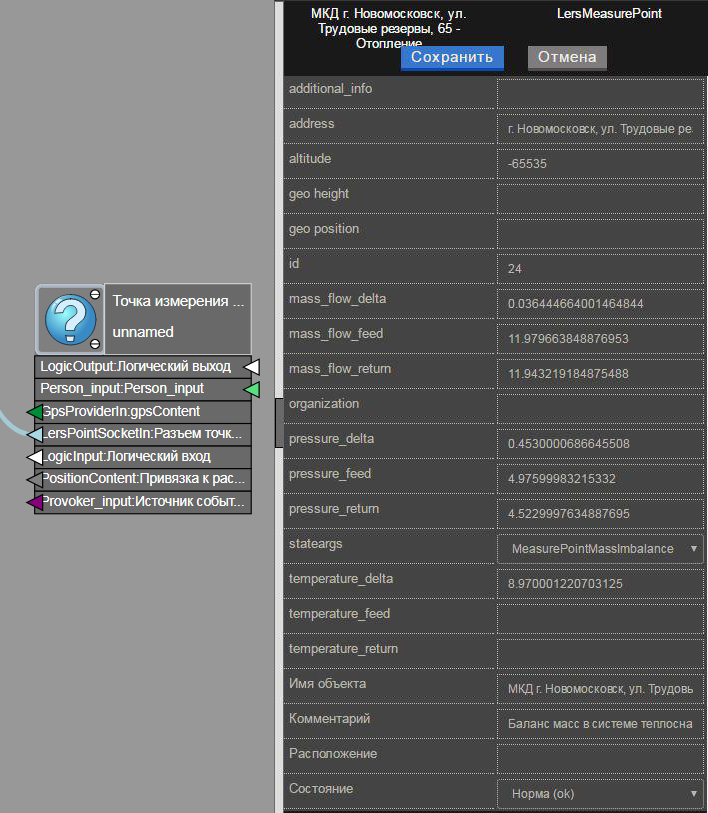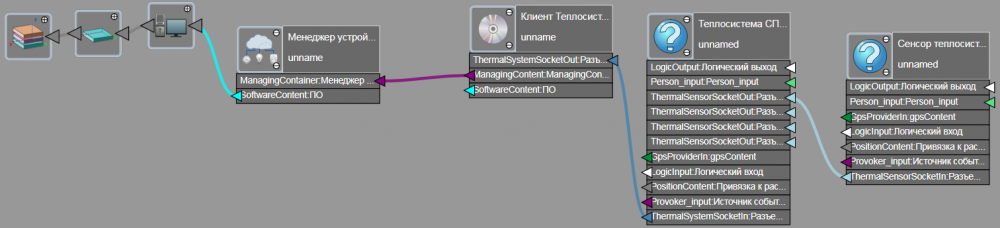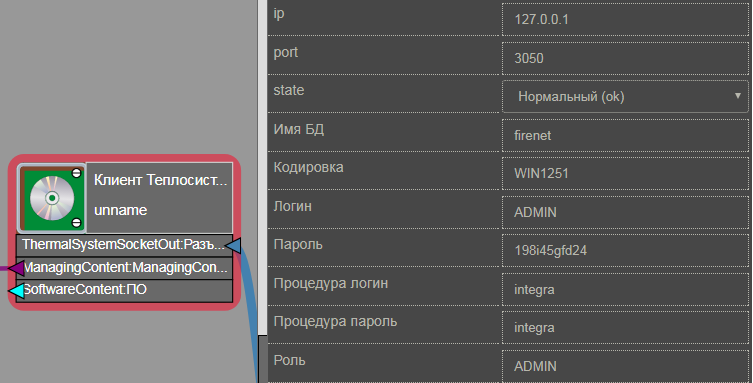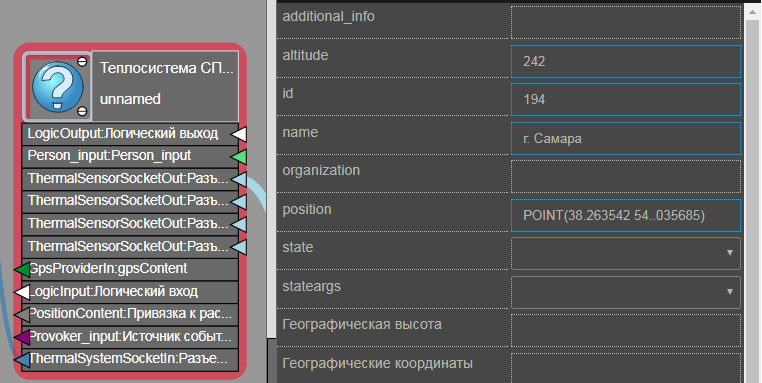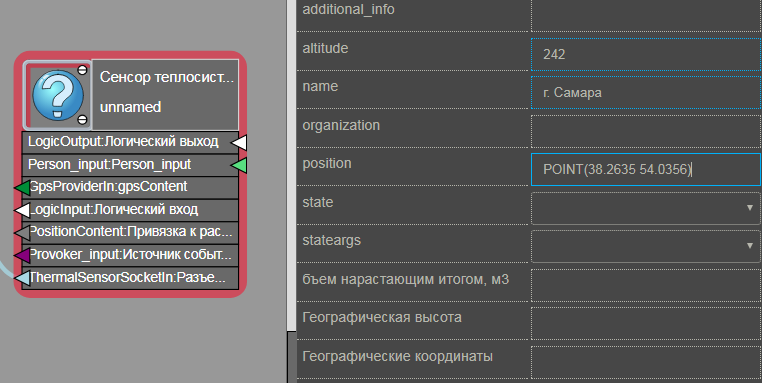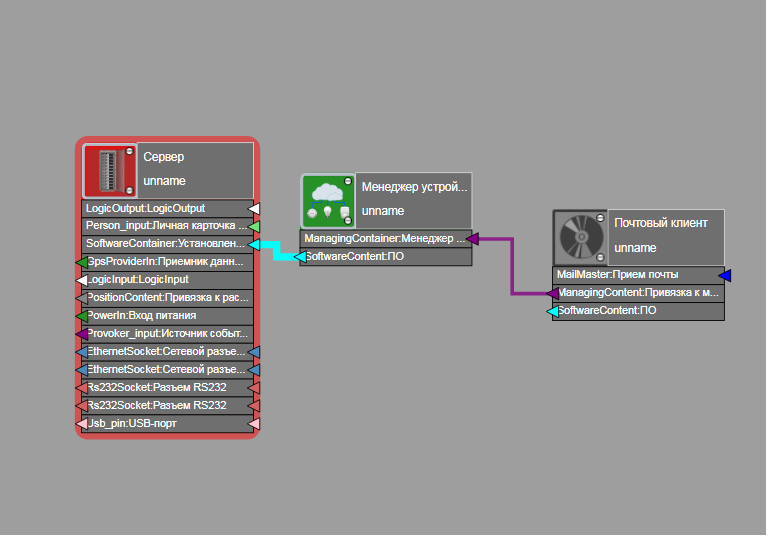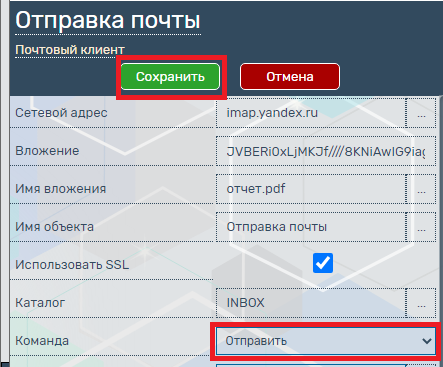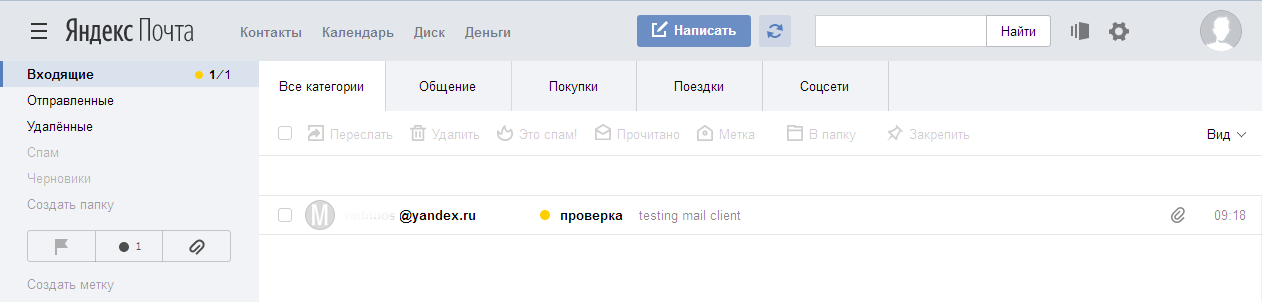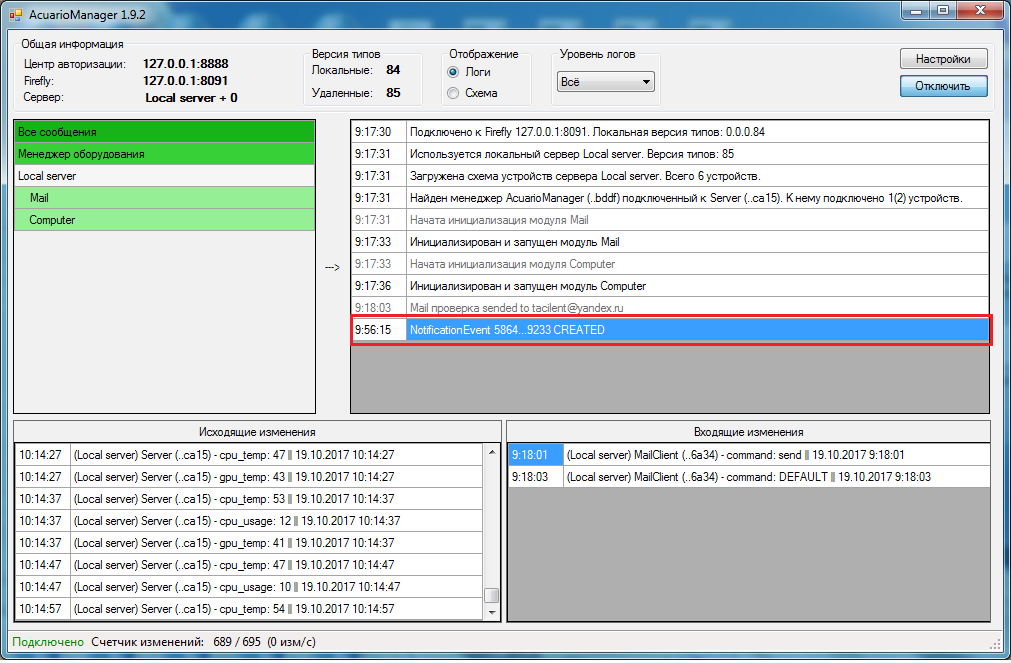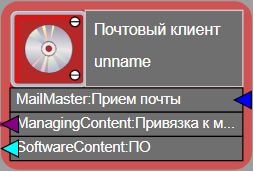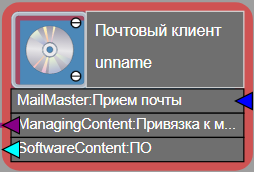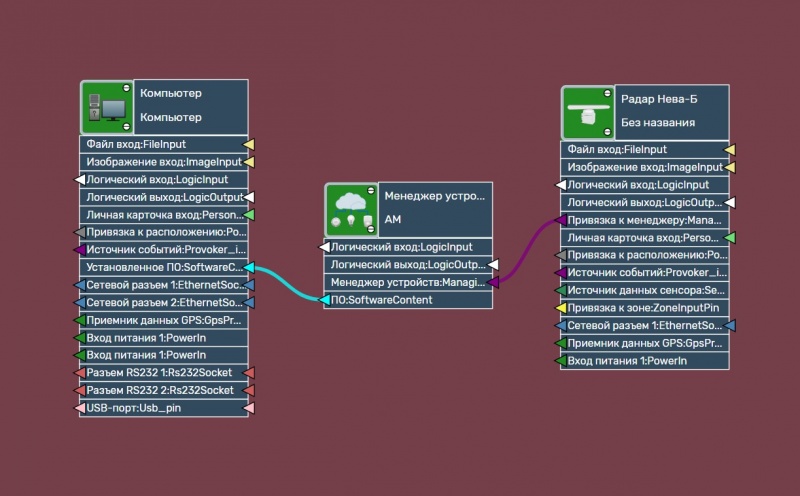Схемы подключения различного оборудования — различия между версиями
Wikiadmin (обсуждение | вклад) (→Настройка смартфона/планшета/смартпада/умных часов (ОС Android)) |
Ipe (обсуждение | вклад) (→Отправка сообщения) |
||
| (не показана 41 промежуточная версия 3 участников) | |||
| Строка 6: | Строка 6: | ||
Связующим звеном между системой АСК «Атмосфера» и «Планетой земля 4D» является программа «АСК-2010». | Связующим звеном между системой АСК «Атмосфера» и «Планетой земля 4D» является программа «АСК-2010». | ||
| − | Получение данных с системы контроля атмосферного воздуха происходит через выгружаемый программой «АСК-2010» .bas файл (в папке «Даннные»), который содержит информацию о текущих значениях контролируемых параметров. Для получения этой информации в программе «АСК-2010» используется конфигурационный файл Params.cfg (в папке CFG_PORTS), содержащий описание контролируемых параметров | + | Получение данных с системы контроля атмосферного воздуха происходит через выгружаемый программой «АСК-2010» .bas файл (в папке «Даннные»), который содержит информацию о текущих значениях контролируемых параметров. Для получения этой информации в программе «АСК-2010» используется конфигурационный файл Params.cfg (в папке CFG_PORTS), содержащий описание контролируемых параметров. |
===Настройка серверной части=== | ===Настройка серверной части=== | ||
| Строка 19: | Строка 19: | ||
# '''Altitude''' - высота размещения модели датчика на плане; | # '''Altitude''' - высота размещения модели датчика на плане; | ||
| − | |||
| − | |||
# '''Name''' – имя датчика | # '''Name''' – имя датчика | ||
| − | # ''' | + | # '''Географические координаты''' – географические координаты устройства (метеостанции) в формате POINT(долгота широта), например POINT(50.234567 53.123456). |
| − | # ''' | + | # '''Максимальное значение диоксида азота''' – максимальная концентрация диоксида азота в воздухе, при выходе значения за его пределы формируется тревожное событие, датчик меняет состояние на тревожное. |
| − | # ''' | + | # '''Максимальное значение оксида азота''' – максимальная концентрация оксида азота в воздухе, при выходе значения за его пределы формируется тревожное событие, датчик меняет состояние на тревожное. |
| − | # ''' | + | # '''Максимальное значение амиака''' – максимальная концентрация аммиака в воздухе, при выходе значения за его пределы формируется тревожное событие, датчик меняет состояние на тревожное. |
| − | # ''' | + | # '''Максимальное значение сероводорода в воздухе''' - максимальная концентрация сероводорода в воздухе, при выходе значения за его пределы формируется тревожное событие, датчик меняет состояние на тревожное. |
| + | # '''Максимальное значение диоксида серы''' – максимальная концентрация диоксида серы в воздухе, при выходе значения за его пределы формируется тревожное событие, датчик меняет состояние на тревожное. | ||
| + | # '''Максимальное значение оксида углерода''' - максимальная концентрация оксида углерода в воздухе, при выходе значения за его пределы формируется тревожное событие, датчик меняет состояние на тревожное. | ||
===Настройка модуля AskAtmosferaClient=== | ===Настройка модуля AskAtmosferaClient=== | ||
| Строка 34: | Строка 34: | ||
Заполняются поля: | Заполняются поля: | ||
| − | ''' | + | '''Путь к файлам данных''' – путь к папке выгрузки данных с системы «АСК Атмосфера». |
| − | ''' | + | '''Путь к файлу описания параметров''' – путь к папке с конфигурационным файлом Params.cfg |
Запускается программа eily.acuario.manager, в ней настраивается подключенние к серверу Firefly, обслуживающему базу трекинга, менеджер забирает информацию по указанному в модуле AskAtmosferaClient пути, и заносит посредством Firefly в базу данных, откуда данные попадают в клиентское приложение «Интегра планета 4D» | Запускается программа eily.acuario.manager, в ней настраивается подключенние к серверу Firefly, обслуживающему базу трекинга, менеджер забирает информацию по указанному в модуле AskAtmosferaClient пути, и заносит посредством Firefly в базу данных, откуда данные попадают в клиентское приложение «Интегра планета 4D» | ||
| Строка 74: | Строка 74: | ||
В базе данных трекинга создается схема с использованием программы Graphviewer | В базе данных трекинга создается схема с использованием программы Graphviewer | ||
| − | [[Файл:ts_2_2.png]] | + | [[Файл:ts_2_2.png|1000px|]] |
Настройка модуля MeteoStationDavisPro – на рисунке ниже красным выделены поля, которые необходимо заполнить. | Настройка модуля MeteoStationDavisPro – на рисунке ниже красным выделены поля, которые необходимо заполнить. | ||
| Строка 80: | Строка 80: | ||
[[Файл:ts_2_3.png]] | [[Файл:ts_2_3.png]] | ||
| − | '''Altitude''' – высота размещения модели метеостанции на плане; | + | #'''Altitude''' – высота размещения модели метеостанции на плане; |
| − | + | #'''name''' – имя устройства | |
| − | ''' | + | #'''position''' – географические координаты устройства (метеостанции) в формате POINT(долгота широта), например POINT(50.234567 53.123456). |
| − | + | #'''Максимальная скорость ветра''' - допустимое значение скорости ветра, при выходе значения за его пределы формируется тревожное событие, метеостанция меняет состояние на тревожное. | |
| − | ''' | + | #'''Максимальная допустимая температура''' - допустимое значение температуры воздуха, при выходе значения за его пределы формируется тревожное событие, метеостанция меняет состояние на тревожное. |
| − | + | #'''Максимальное давление ''' - допустимое значение атмосферного давления, при выходе значения за его пределы формируется тревожное событие, метеостанция меняет состояние на тревожное. | |
| − | ''' | + | #'''Максимальная влажность''' – допустимое значение влажности воздуха, при выходе значения за его пределы формируется тревожное событие, метеостанция меняет состояние на тревожное. |
| − | + | #'''Минимальная влажность''' – допустимое значение влажности воздуха, при выходе значения за его пределы формируется тревожное событие, метеостанция меняет состояние на тревожное. | |
| − | ''' | + | #'''Минимальная скорость ветра''' - допустимое значение скорости ветра, при выходе значения за его пределы формируется тревожное событие, метеостанция меняет состояние на тревожное. |
| − | + | #'''Минимальная допустимая температура''' - допустимое значение температуры воздуха, при выходе значения за его пределы формируется тревожное событие, метеостанция меняет состояние на тревожное. | |
| − | ''' | + | #'''Минимальное давление ''' - допустимое значение атмосферного давления, при выходе значения за его пределы формируется тревожное событие, метеостанция меняет состояние на тревожное. |
| − | + | #'''Путь к файлам данных''' – путь к выгружаемому программой Weatherlink файлу. | |
| − | ''' | ||
| − | |||
| − | ''' | ||
| − | |||
| − | |||
Запускается программа eily.acuario.manager, в ней настраивается подключенние к серверу Firefly, обслуживающему базу трекинга, менеджер забирает информацию по указанному в модуле MeteoStationDavisPro пути, и заносит посредством Firefly в базу данных, откуда данные попадают в клиентское приложение «Интегра планета 4D» | Запускается программа eily.acuario.manager, в ней настраивается подключенние к серверу Firefly, обслуживающему базу трекинга, менеджер забирает информацию по указанному в модуле MeteoStationDavisPro пути, и заносит посредством Firefly в базу данных, откуда данные попадают в клиентское приложение «Интегра планета 4D» | ||
| − | |||
===Отображение данных в клиентской части=== | ===Отображение данных в клиентской части=== | ||
| − | Вышка метеостанции | + | Вышка метеостанции с информационным виджетом |
[[Файл:ts_2_4.png]] | [[Файл:ts_2_4.png]] | ||
| − | |||
| − | |||
| − | |||
| − | |||
==Open GTS== | ==Open GTS== | ||
| Строка 117: | Строка 107: | ||
В базе трекинга строится следующая схема: | В базе трекинга строится следующая схема: | ||
| − | [[Файл:ts_3_1.png]] | + | [[Файл:ts_3_1.png|1000px|]] |
| + | |||
| + | В поле | ||
| + | |||
| + | [[File:ts_3_1_1.png]] | ||
Для нескольких объектов она будет выглядеть так: | Для нескольких объектов она будет выглядеть так: | ||
| − | [[Файл:ts_3_2.png]] | + | [[Файл:ts_3_2.png|1000px|]] |
На самом сервере сбора информации об объектах трекинга устанавливается «Acuario Manager», который взаимодействует с сервером приложений FireFly. | На самом сервере сбора информации об объектах трекинга устанавливается «Acuario Manager», который взаимодействует с сервером приложений FireFly. | ||
| Строка 146: | Строка 140: | ||
Выбираем «OpenGTS Настройка». | Выбираем «OpenGTS Настройка». | ||
| + | |||
[[Файл:ts_3_7.png]] | [[Файл:ts_3_7.png]] | ||
| Строка 163: | Строка 158: | ||
==Настройка RTLS== | ==Настройка RTLS== | ||
| − | |||
| − | |||
| − | + | '''RTLS''' - сервер | |
| + | '''Anchor''' - стационарный маяк, не отображается в трекере, в нем информация по данному стационарному маяку обновляться будет. | ||
| + | '''Tag''' - это сама метка, не отображается в трекере, обновляет свои поля и поля объекта, который к ней подключен (в данном случае Male). | ||
| + | '''Male''' (или любой другой MoveableObject) цель отслеживания | ||
| − | + | Для настройки RTLS необходимо построить следующую схему | |
| − | + | [[Файл:ts_4_1.png|1000px|]] | |
| + | |||
| + | В области настроек РТЛС Передатчика - необходимо ввести MAC адрес: | ||
[[Файл:ts_4_2.png]] | [[Файл:ts_4_2.png]] | ||
| − | + | В области настроек ПО РТЛС - необходимо ввести ip адрес и порт подключения: | |
[[Файл:ts_4_3.png]] | [[Файл:ts_4_3.png]] | ||
| − | |||
| − | |||
| − | |||
| − | |||
| − | |||
==Настройка UPS SIPB6KD== | ==Настройка UPS SIPB6KD== | ||
| Строка 266: | Строка 259: | ||
5. Пример схемы развернутой в системе ATM. | 5. Пример схемы развернутой в системе ATM. | ||
| − | + | [[Файл:ts_6_2.png|центр|1000px]] | |
==Настройка ПО «Рубеж 2ОП»== | ==Настройка ПО «Рубеж 2ОП»== | ||
| Строка 286: | Строка 279: | ||
На рисунке представлена схема подключения к компьютеру пожарного извещателя, и датчика дыма к ПАК «Рубеж 2ОП» через eily.acuario2.manager — 2.18. Черным цветом выделены адреc передачи данных о котором написано ранее, а так же сетевой адрес компьютера и порт, следует отметить что программа eily.acuario2.manager осуществляет обмен данными с программой FS_HTTPSender поэтому порт и сетевой адрес должны иметь соответствие, а работоспособность FS_HTTPSender должна быть непрерывной. | На рисунке представлена схема подключения к компьютеру пожарного извещателя, и датчика дыма к ПАК «Рубеж 2ОП» через eily.acuario2.manager — 2.18. Черным цветом выделены адреc передачи данных о котором написано ранее, а так же сетевой адрес компьютера и порт, следует отметить что программа eily.acuario2.manager осуществляет обмен данными с программой FS_HTTPSender поэтому порт и сетевой адрес должны иметь соответствие, а работоспособность FS_HTTPSender должна быть непрерывной. | ||
| + | |||
| + | [[File:Ts_7_3_2.png|центр|]] | ||
Для того чтобы управлять состояниями устройств подключенных к ПАК «Рубеж» необходимо указать адреса в соответствии с адресами ранее указанными в Администратор ОПС «FireSec». | Для того чтобы управлять состояниями устройств подключенных к ПАК «Рубеж» необходимо указать адреса в соответствии с адресами ранее указанными в Администратор ОПС «FireSec». | ||
| + | [[Файл:ts_7_4.png|центр|1000px]] | ||
| − | [[Файл: | + | [[Файл:ts_7_4_2.png|центр|1000px]] |
==Система ЛЕРС== | ==Система ЛЕРС== | ||
| Строка 412: | Строка 408: | ||
В редакторе СКАДА в схему добавляется элемент «Почтовый клиент», который соединяется с менеджером устройств. | В редакторе СКАДА в схему добавляется элемент «Почтовый клиент», который соединяется с менеджером устройств. | ||
| + | |||
| + | [[Файл:ts_10_1.png|центр]] | ||
Настройки элемента «Почтовый клиент»: | Настройки элемента «Почтовый клиент»: | ||
| − | + | '''От кого''' – адрес электронной почты отправителя. | |
| − | + | '''Кому''' – адрес электронной почты получателя. Для отправки сообщения на несколько адресов, необходимо указать их через запятую. | |
| − | + | '''Вложение''' – вложенный файл. Тело вложения должно быть представлено в кодировке bаse64. Для ручного перевода вложения в данный формат можно воспользоваться любым онлайн декодером, например http://base64.ru/ | |
| − | + | '''Имя вложения''' – имя файла вложения. | |
| − | + | '''Каталог''' – имя папки для входящих сообщений, по умолчанию INBOX | |
| − | + | '''Сетевой адрес SMTP''' – ip адрес или доменное имя сервера SMTP. | |
| − | + | '''Максимальный размер, мб''' – максимальный размер загружаемых сообщений (в Мб). | |
| − | + | '''Порт SMTP''' – порт SMTP сервера. Для почтовых серверов Yandex, Mail.ru, Integra-S следует использовать порт 25 или 587. | |
| − | + | '''Оставить непрочтенным''' – если чекбокс установлен, сообщение остается в статусе непрочитанного после загрузки. | |
| − | + | '''Тема письма''' – тема сообщения. | |
| − | Использовать протокол SSL – если чекбокс установлен, используется защищенное соединение. | + | '''Использовать протокол SSL''' – если чекбокс установлен, используется защищенное соединение. |
| − | Логин – логин электронной почты отправителя, в большинстве случаев совпадает с содержимым поля | + | '''Логин''' – логин электронной почты отправителя, в большинстве случаев совпадает с содержимым поля "От кого". |
| − | Пароль – пароль электронной почты отправителя. | + | '''Пароль''' – пароль электронной почты отправителя. |
| − | Порт – порт сервера IMAP. Для почтовых серверов Yandex, Mail.ru, Integra-S следует использовать порт 993. | + | '''Порт''' – порт сервера IMAP. Для почтовых серверов Yandex, Mail.ru, Integra-S следует использовать порт 993. |
| − | Сетевой адрес – ip адрес или доменное имя сервера IMAP. | + | '''Сетевой адрес''' – ip адрес или доменное имя сервера IMAP. |
| − | Сообщение – текст отправляемого сообщения. | + | '''Сообщение''' – текст отправляемого сообщения. |
| + | [[Файл:Почта.png|центр]] | ||
| + | ===Отправка сообщения=== | ||
| − | + | Для отправки сообщения из редактора СКАДА необходимо в поле команда выбрать «Отправить» и нажать кнопку «Сохранить». При успешной отправке «Отправить» исчезнет из поля «Команда». | |
| − | |||
| − | Для отправки сообщения из редактора СКАДА необходимо в поле команда выбрать | ||
| − | |||
| + | [[Файл:Почта_2.png|центр]] | ||
Полученное сообщение можно просмотреть через интерфейс почтового сервера. | Полученное сообщение можно просмотреть через интерфейс почтового сервера. | ||
| + | [[Файл:ts_10_4.png|центр]] | ||
Как видим, отправленное сообщение получено, оно содержит вложение в виде текстового файла. | Как видим, отправленное сообщение получено, оно содержит вложение в виде текстового файла. | ||
| − | Получение сообщения | + | ===Получение сообщения=== |
| − | Получение сообщения на адрес, указанный в поле | + | Получение сообщения на адрес, указанный в поле "Кому", происходит автоматически. При получении нового письма, если его размер меньше чем установленный максимальный ("Максимальный размер, мб"), письмо загружается с сервера и его поля ("От кого", "Кому", "Тема письма", "Вложение") преобразуются в event (событие получения письма). |
В Acuario manager при этом появляется строка вида: | В Acuario manager при этом появляется строка вида: | ||
| + | [[Файл:ts_10_5.png|центр]] | ||
| − | Изменение состояния «Почтового клиента» | + | ===Изменение состояния «Почтового клиента»=== |
При получении письма генерируется событие о новом письме («Почтовый клиент» переходит в состояние «Тревога»), через 15 сек. устройство возвращается в нормальное состояние. | При получении письма генерируется событие о новом письме («Почтовый клиент» переходит в состояние «Тревога»), через 15 сек. устройство возвращается в нормальное состояние. | ||
| + | |||
| + | [[Файл:ts_10_6.png|центр]] | ||
При 3-х неудачных попытках связаться с сервером, генерируется событие «Неисправность». | При 3-х неудачных попытках связаться с сервером, генерируется событие «Неисправность». | ||
| + | [[Файл:ts_10_7.png|центр]] | ||
| + | |||
| + | ''Примечание 1: Для возможности отправки и получения сообщений программа Acuario Manager должна быть запущена. Если Acuario Manager был выключен, то после его запуска присланные за время его неработоспособности письма не отслеживаются, соответственно при запуске никакие эвенты созданы не будут. | ||
| + | |||
| + | Примечание 2: Не рекомендуется использовать в качестве исходящего почтовый ящик на gmail.com. В связи с повышенной защитой данного почтового сервиса, отправка невозможна в связи с «ненадежностью» приложения, отсылающего почту, о чем и оповещает данный почтовый сервис. | ||
| + | '' | ||
| + | |||
| + | == Настройка радара «НЕВА-Б» == | ||
| + | «НЕВА-Б» предназначена для обнаружения и сопровождения надводных целей. РЛС могут функционировать как самостоятельно, так и в составе береговых постов наблюдения. | ||
| + | БРЛС “НЕВА-Б” используется в системах управления движением судов (СУДС), в системах мониторинга акватории, в охранных комплексах. | ||
| + | В редакторе СКАДА в схему добавляется элемент «Радар Нева-Б», который соединяется с менеджером устройств(Acuario Manager). | ||
| + | [[File:подключение неваБ.jpg|800px|центр]] | ||
| − | + | Настройки элемента «Радар Нева-Б»: | |
| − | + | # Сетевой адрес(ip) - ip радара(радарного процессора).<br /> | |
| + | # Порт(port) - локальный TCP порт для приема радарных данных.<br /> | ||
| + | # UDP порт(udp_port) - локальный UDP порт для приема состояния радара.<br /> | ||
| + | # UDP порт для команд(command_udp_port) - удаленный UDP порт на сервере, откуда идут радарные данные, для отправки команд на радар.<br /> | ||
| + | # Время продолжительности хранения целей, сек(target_timeout_s) - через сколько секунд отсутствия целей радар считается неисправным.<br /> | ||
| + | # Идентификатор контейнера(container_id) - идентификатор группы радара, например PTN1.<br /> | ||
| + | # Идентификатор радара(radar_id) - тоже идентификатор радара, например PTN1_Radar1.<br /> | ||
| + | # Пресеты(presets) - набор возможных пресетов для этого радара через запятую, проставляется автоматически по данным, которые идут на UDP порт.<br /> | ||
| + | |||
| + | Настройка менеджера устройств(Acuario Manager) в файле Properties.txt: | ||
| + | |||
| + | При одновременных настройках пула и времени удаления - пул работоспособен только на большом периоде удаления. | ||
| + | # TargetsCacheSize - размер кэша для неидентифицированных целей. Размер пула(кеша) настраивается исходя из количества одновременно возможных неопределенных целей. Если количество неопределенных превышает пул, то цели в пуле перезаписываются, начиная от старейшей. | ||
| + | # DeleteTargetsTimeoutS - таймаут удаления устаревших опознанных радарных целей в секундах. Если меньше 1 - цели удаляться не будут. | ||
| + | # DeleteUnknownTargetsTimeoutS - таймаут удаления устаревших неопознанных радарных целей в секундах. Если меньше 1 - цели удаляться не будут. | ||
| + | # TargetThinningTimeS - раз во сколько секунд должны приходить данные с радара, по умолчанию стоит 0,9 (чтобы не было пропусков, если радар раз в сек данные присылает). Диапазон настройки 0 - 10, дробные значения ставятся при помощи запятой. Если 0 или меньше 0 - цели не прореживаются. | ||
| + | # TargetThinningAlg - алгоритм для прореживания целей. 1 - отбрасывать данные, если они пришли ранее чем через N секунд. 2 - раз в N секунд отправлять последние присланные с радара данные, если они были. По умолчанию 1. | ||
| + | # PriorityTimeoutS - время в сек, в течении которого приоритетная цель не будет перезаписываться. Если =0, то система приоритетов работать не будет. По умолчанию установлено 10. Если два радара одновременно поставляют одну и ту же цель, то учитываются данные только с радара, у которого приоритет выше. Но если с более приоритетного радара цель не приходит более PriorityTimeoutS , то произойдет переключение на другой радар. | ||
Текущая версия на 09:32, 16 августа 2021
Содержание
АСК "Атмосфера"
Система автоматизированного контроля атмосферного воздуха АСК "Атмосфера"
Система предназначена для контроля состава атмосферного воздуха на наличие химических соединений и их концентрации. Фиксируется массовая концентрация диоксида серы (SO2), оксида азота (NO), диоксида азота (NO2), оксида углерода (CO), аммиака (NH3).
Связующим звеном между системой АСК «Атмосфера» и «Планетой земля 4D» является программа «АСК-2010».
Получение данных с системы контроля атмосферного воздуха происходит через выгружаемый программой «АСК-2010» .bas файл (в папке «Даннные»), который содержит информацию о текущих значениях контролируемых параметров. Для получения этой информации в программе «АСК-2010» используется конфигурационный файл Params.cfg (в папке CFG_PORTS), содержащий описание контролируемых параметров.
Настройка серверной части
В базе данных трекинга создается схема с использованием программы Graphviewer
Настройка модуля AskAtmosferaChemicalSensor - – на рисунке ниже красным выделены поля, которые необходимо заполнить.
- Altitude - высота размещения модели датчика на плане;
- Name – имя датчика
- Географические координаты – географические координаты устройства (метеостанции) в формате POINT(долгота широта), например POINT(50.234567 53.123456).
- Максимальное значение диоксида азота – максимальная концентрация диоксида азота в воздухе, при выходе значения за его пределы формируется тревожное событие, датчик меняет состояние на тревожное.
- Максимальное значение оксида азота – максимальная концентрация оксида азота в воздухе, при выходе значения за его пределы формируется тревожное событие, датчик меняет состояние на тревожное.
- Максимальное значение амиака – максимальная концентрация аммиака в воздухе, при выходе значения за его пределы формируется тревожное событие, датчик меняет состояние на тревожное.
- Максимальное значение сероводорода в воздухе - максимальная концентрация сероводорода в воздухе, при выходе значения за его пределы формируется тревожное событие, датчик меняет состояние на тревожное.
- Максимальное значение диоксида серы – максимальная концентрация диоксида серы в воздухе, при выходе значения за его пределы формируется тревожное событие, датчик меняет состояние на тревожное.
- Максимальное значение оксида углерода - максимальная концентрация оксида углерода в воздухе, при выходе значения за его пределы формируется тревожное событие, датчик меняет состояние на тревожное.
Настройка модуля AskAtmosferaClient
Заполняются поля:
Путь к файлам данных – путь к папке выгрузки данных с системы «АСК Атмосфера».
Путь к файлу описания параметров – путь к папке с конфигурационным файлом Params.cfg
Запускается программа eily.acuario.manager, в ней настраивается подключенние к серверу Firefly, обслуживающему базу трекинга, менеджер забирает информацию по указанному в модуле AskAtmosferaClient пути, и заносит посредством Firefly в базу данных, откуда данные попадают в клиентское приложение «Интегра планета 4D»
Отображение данных в клиентской части
Отображение датчика химического загрязнения в «Интегра планета 4D»
Информационный виджет:
Метеостанция Davis Pro
Настройка получения и отображения данных с метеостанций Davis Pro
Получение данных с метеостанции происходит через выгружаемый программой Weatherlink .htm файл, который содержит информацию о текущих метеусловиях. Для получения этой информации в программу Weatherlink помещается шаблон в формате .htx, после чего программа начинает записывать с заданной периодичностью данные на локальный диск, либо на ftp или smb сервер в виде файла .htm. Шаблон помещается в папку Template программы Weatherlink (более подробно см. в описании к данной программе).
Базовый шаблон позволяет получать следующие данные:
точка росы (текущая, наибольшая и наименьшая за день); влажность воздуха (текущая, наибольшая и наименьшая за день); атмосферное давление (текущее, наибольшее и наименьшее за день); температура воздуха (текущая, наибольшая и наименьшая за день); направление ветра; скорость ветра (текущая, средняя за 10 последних минут).
Пример возвращаемого программой Weatherlink .htm файла с метеоданными:
Настройка серверной части
В базе данных трекинга создается схема с использованием программы Graphviewer
Настройка модуля MeteoStationDavisPro – на рисунке ниже красным выделены поля, которые необходимо заполнить.
- Altitude – высота размещения модели метеостанции на плане;
- name – имя устройства
- position – географические координаты устройства (метеостанции) в формате POINT(долгота широта), например POINT(50.234567 53.123456).
- Максимальная скорость ветра - допустимое значение скорости ветра, при выходе значения за его пределы формируется тревожное событие, метеостанция меняет состояние на тревожное.
- Максимальная допустимая температура - допустимое значение температуры воздуха, при выходе значения за его пределы формируется тревожное событие, метеостанция меняет состояние на тревожное.
- Максимальное давление - допустимое значение атмосферного давления, при выходе значения за его пределы формируется тревожное событие, метеостанция меняет состояние на тревожное.
- Максимальная влажность – допустимое значение влажности воздуха, при выходе значения за его пределы формируется тревожное событие, метеостанция меняет состояние на тревожное.
- Минимальная влажность – допустимое значение влажности воздуха, при выходе значения за его пределы формируется тревожное событие, метеостанция меняет состояние на тревожное.
- Минимальная скорость ветра - допустимое значение скорости ветра, при выходе значения за его пределы формируется тревожное событие, метеостанция меняет состояние на тревожное.
- Минимальная допустимая температура - допустимое значение температуры воздуха, при выходе значения за его пределы формируется тревожное событие, метеостанция меняет состояние на тревожное.
- Минимальное давление - допустимое значение атмосферного давления, при выходе значения за его пределы формируется тревожное событие, метеостанция меняет состояние на тревожное.
- Путь к файлам данных – путь к выгружаемому программой Weatherlink файлу.
Запускается программа eily.acuario.manager, в ней настраивается подключенние к серверу Firefly, обслуживающему базу трекинга, менеджер забирает информацию по указанному в модуле MeteoStationDavisPro пути, и заносит посредством Firefly в базу данных, откуда данные попадают в клиентское приложение «Интегра планета 4D»
Отображение данных в клиентской части
Вышка метеостанции с информационным виджетом
Open GTS
Подготовка базы трекинга и настройка менеджера устройств Acuario.Manager
В базе трекинга строится следующая схема:
В поле
Для нескольких объектов она будет выглядеть так:
На самом сервере сбора информации об объектах трекинга устанавливается «Acuario Manager», который взаимодействует с сервером приложений FireFly.
Настройка смартфона/планшета/смартпада/умных часов (ОС Android)
Устанавливается программа GPS Logger.
После установки в меню программы выбирается пункт «Настройки».
Установить чекбокс на пункте «Отправлять координаты…Отправлять данные GPRMC на сервер OpenGTS».
Должно открыться окно «OpenGTS Настройка». Если этого не произошло, то вручную переходим в пункт меню «Автоматическая отправка, электронная почта…».
Выбираем «OpenGTS Настройка».
Выполняем следующие настройки:
- Установливаем чекбокс «Включить OpenGTS»;
- Устанавливаем чекбокс «Включить автоматическую отправку координат»;
Сервер – указать ip адрес или dns имя сервера с Acuario.Manager; Порт – указать используемый порт сервера трекинга (по умолчанию используется порт 6870); Способ связи – включить «HTTP/GET Based»; Путь на сервере – задать «/move» (без кавычек); Идентификатор устройства - имя устройства, которое в дальнейшем будет использоваться в сервере трекинга, например «NERV» (без кавычек)
После выполнения всех настроек следует вернуться в главное окно программы и нажать кнопку «Начать запись трека». Данные начнут передаваться на сервер трекинга.
Настройка RTLS
RTLS - сервер Anchor - стационарный маяк, не отображается в трекере, в нем информация по данному стационарному маяку обновляться будет. Tag - это сама метка, не отображается в трекере, обновляет свои поля и поля объекта, который к ней подключен (в данном случае Male). Male (или любой другой MoveableObject) цель отслеживания
Для настройки RTLS необходимо построить следующую схему
В области настроек РТЛС Передатчика - необходимо ввести MAC адрес:
В области настроек ПО РТЛС - необходимо ввести ip адрес и порт подключения:
Настройка UPS SIPB6KD
ПО «Acuario Manager» контролирует параметры источника бесперебойного питания UPS «СИПБ6КД.9-11»: входное и выходное напряжение, уровень заряда батареи, температуру батареи.
Схема подключения в СКАДА
Компьютер подключается к UPS_SIPB6KD, вход питания компьютера (Power In) подключается к выходу питания ИБП (Power Out).
Настройка модуля «Компьютер»
– задается имя компьютера (поле «Имя объекта»), – IP адрес компьютера (поле «Сетевой адрес»).
Настройка модуля «UPS_SIPB6KD»:
– имя устройства (поле «Имя объекта»), – IP адрес устройства (поле «Сетевой адрес»).
Контролируемые параметры
Входное напряжение, В; Выходное напряжение, В; Уровень заряда батареи, %; Температура батареи, град.
Состояние тревоги формируется при выходе параметров за указанный диапазон, определяемый минимальными и максимальными значениями:
1. Минимальное входное напряжение – максимальное входное напряжение
2. Минимальное выходное напряжение – максимальное выходное напряжение
3. Минимальная температура батареи – максимальная температура батареи
Так же состояние тревоги формируется при снижении уровня заряда батареи ниже минимально допустимого значения (в %):
В клиенте «Интегра планета Земля», на плане объекта, контролируемые параметры отображаются в виджете, появляющемся при нажатии на трехмерную модель UPS правой кнопкой мыши
Настройка ATM
Настройка получения информации от единой контрольной системы мониторинга технологических объектов "АТМ".
Для отображения параметров в приложениях Интегра-С необходимо:
1. Задать в редакторе SCADA схему.
2. Настроить схему в соответствии с требованиями. Стоит учитывать тот факт, что на каждом звене может находиться более 1 элемента, что позволяет реализовать разветвленное дерево выводимых параметров.
3. В порядке подключения друг к другу — Компьютер, Менеджер устройств Acuario manager, AtmClient, AtmObject, AtmSensor, AtmNode, AtmParam.
В компьютере указывается ip адрес машины, на которой работает Acuario manager.
В менеджере устройств Acuario manager не обязательно указывать данные.
В клиенте указываются url, логин, пароль, частота опроса.
В AtmObject, в поле имени вводится имя объекта (например, Жилой дом, 1 Просека 1).
В AtmSensor, в поле имени вводится имя сенсора (например, Тепловычислитель ВЗЛЕТ ТСР-023, 353173066374495).
В AtmNode, в поле имени вводится имя раздела параметров сенсора (например, ЦО, Узел учёта №1).
В AtmParam, в поле имени вводится имя человеко-читаемое имя параметра (например, Тепловая мощность).
4. Для корректной работы схемы необходимо разворачивать FireFly не ниже 2-ой версии, а так же новый Acuario2.manager.
5. Пример схемы развернутой в системе ATM.
Настройка ПО «Рубеж 2ОП»
Для основной настройки ПАК «Рубеж 2ОП» необходима программа Администратор ОПС «FireSec», следует учитывать версию этой программы, она должна соответствовать версии ПАК «Рубеж», соответствие можно узнать на официальном сайте
После того как программа установлена, необходимо настроить схему в соответствии с инструкцией к ПАК «Рубеж». Для того чтобы загрузить схему в ПАК, необходимо установить соединение между компьютером и ПАК «Рубеж» на рисунке, красным цветом отображены значения, которые необходимы для дальнейшей настройки, в данном случае соединение установлено через USB канал передачи данных, по адресу 100, ниже указан адрес пожарного извещателя (1.1).
После того как схема загружена в устройство, необходимо проверить работоспособность канала приема-передачи данных, для этого есть программа HTTPServ_Test работающая в связке с FS_HTTPSender, в которой необходимо указать адрес компьютера и порт передачи данных, подробное описание настройки можно найти в инструкции к ПАК «Рубеж», следует отметить что порт передачи данных не должен быть занят другими приложениями и программами.
После того как схема успешно загружена, а соединение установлено, можно перейти к настройке схемы в GraphViewer, выглядит она следующим образом:
На рисунке представлена схема подключения к компьютеру пожарного извещателя, и датчика дыма к ПАК «Рубеж 2ОП» через eily.acuario2.manager — 2.18. Черным цветом выделены адреc передачи данных о котором написано ранее, а так же сетевой адрес компьютера и порт, следует отметить что программа eily.acuario2.manager осуществляет обмен данными с программой FS_HTTPSender поэтому порт и сетевой адрес должны иметь соответствие, а работоспособность FS_HTTPSender должна быть непрерывной.
Для того чтобы управлять состояниями устройств подключенных к ПАК «Рубеж» необходимо указать адреса в соответствии с адресами ранее указанными в Администратор ОПС «FireSec».
Система ЛЕРС
ЛЕРС – система диспетчеризации потребления энергоресурсов, предназначена для автоматического сбора, обработки данных с приборов учета (теплосчетчиков, электросчетчиков, счетчиков воды и газа).
Для получения данных с системы необходимо настроить схему подключения в редакторе СКАДА.
Общий вид схемы
1 – сервер с установленной программой Acuario Manager (элемент СКАДА «сервер» или «компьютер»); 2 – программа Acuario Manager (элемент «Менеджер устройств»); 3 – сервер ЛЕРС (элемент «LersServer»); 4 – объект учета ЛЕРС (элемент «LersObject»); 5 – точка контроля ЛЕРС (элемент «LearsMeasurePoint»).
Настройки элемента «LersServer»
Сетевой адрес – ip адрес сервера системы ЛЕРС; Port – порт подключения к серверу системы ЛЕРС; Login, password – логин и пароль пользователя системы ЛЕРС; Update_m – интервал обновления данных, в минутах.
Настройки элемента «LersObject»
Id – идентификатор объекта в системе ЛЕРС.
Расположение – географические координаты объекта.
Поля «имя объекта» и «адрес» заполняются автоматически при подключении к серверу, в случае, если эти поля были пустыми. Если указанные поля были заранее заполнены, их содержимое не изменится.
Настройки элемента «LersMeasurepoint»
Id – идентификатор датчика в системе ЛЕРС.
Расположение – географические координаты объекта.
Поля «имя объекта» и «адрес» заполняются автоматически при подключении к серверу, в случае, если эти поля были пустыми. Если указанные поля были заранее заполнены, их содержимое не изменится.
После настройки указанной схемы и запуска программы Acuario Manаger информационные поля датчиков будут заполнены данными, приходящими от системы ЛЕРС, данные будут обновляться в соответствии с указанным интервалом «update_m». Для примера, датчик отопления имеет следующие информационные поля:
mass_flow_delta – изменение массового расхода; mass_flow_feed – массовый расход (подача); mass_flow_return – массовый расход (обратка); pressure_delta – изменение давления; pressure_feed – давление подачи; pressure_return – давление обратки; temperature_delta – разность температуры подачи и обратки; temperature_feed – температура подачи; temperature_return – температура обратки.
СПРУТ_М
СПРУТ_М – система, предназначенная для учета потребления энергоресурсов.
В базе трекинга (по умолчанию eatracking2) строится схема:
Примечания:
1. TermalSensor – может быть до 4-х штук (по количеству входов на родительском элементе) для каждого из устройств TermalSystemSprutM.
2. TermalSystemSprutM может быть одна или несколько штук для объекта (в зависимости от построения системы, например разделения на отдельный учет ГВС и отопления, в этом случае их будет две – для ГВС и отопления), подключенных к TermalControlSprutMClient 3. Элемент TermalControlSprutMClient – данный элемент в единственном экземляре
Настройка TermalControlSprutMClient
Здесь заполняется все поля, в соответствии с предоставленными настройками. Например, ниже приведен пример, когда были предоставлены следующие данные:
Параметры для подключения к серверу Тула-ЭСКО:
IP адрес: 91.201.253.77 Alias БД: firenet (Локальный путь к БД D:\db\firenet.FDB) Порт: 3050 Имя пользователя БД: SPRUT_ADMIN Пароль: e1a19Nx0 Роль: ACCESS_ADMIN Кодировка: WIN1251 Логин/пароль для процедуры GET_CNTTCURR_NEW: Логин: integra Пароль: integra
Заполняем таблицу
TermalSystemSprutM
Заполняются поля:
Id – уникальный id системы (предоставляет заказчик) Name – любое удобное для отображения имя Number – если элемент один, то ставится «1», если элементов 2 (как описано выше для ГВС и отопления), то в одном ставится «1», а в другом «2», по имени и идентификатору эти элементы будут одинаковы. Position – размещение датчика по координатам в формате POINT(Долгота Широта).
TermalSensorSprutM
Заполняются поля
Name – любое удобное для отображения имя Position – размещение датчика по координатам в формате POINT(Долгота Широта).
Почтовый клиент (MailClient)
Модуль «Почтовый клиент» позволяет отправлять и принимать сообщения по электронной почте, реализуя функции сервера E-mail сообщений.
В редакторе СКАДА в схему добавляется элемент «Почтовый клиент», который соединяется с менеджером устройств.
Настройки элемента «Почтовый клиент»:
От кого – адрес электронной почты отправителя.
Кому – адрес электронной почты получателя. Для отправки сообщения на несколько адресов, необходимо указать их через запятую.
Вложение – вложенный файл. Тело вложения должно быть представлено в кодировке bаse64. Для ручного перевода вложения в данный формат можно воспользоваться любым онлайн декодером, например http://base64.ru/
Имя вложения – имя файла вложения.
Каталог – имя папки для входящих сообщений, по умолчанию INBOX
Сетевой адрес SMTP – ip адрес или доменное имя сервера SMTP.
Максимальный размер, мб – максимальный размер загружаемых сообщений (в Мб).
Порт SMTP – порт SMTP сервера. Для почтовых серверов Yandex, Mail.ru, Integra-S следует использовать порт 25 или 587.
Оставить непрочтенным – если чекбокс установлен, сообщение остается в статусе непрочитанного после загрузки.
Тема письма – тема сообщения.
Использовать протокол SSL – если чекбокс установлен, используется защищенное соединение.
Логин – логин электронной почты отправителя, в большинстве случаев совпадает с содержимым поля "От кого".
Пароль – пароль электронной почты отправителя.
Порт – порт сервера IMAP. Для почтовых серверов Yandex, Mail.ru, Integra-S следует использовать порт 993.
Сетевой адрес – ip адрес или доменное имя сервера IMAP.
Сообщение – текст отправляемого сообщения.
Отправка сообщения
Для отправки сообщения из редактора СКАДА необходимо в поле команда выбрать «Отправить» и нажать кнопку «Сохранить». При успешной отправке «Отправить» исчезнет из поля «Команда».
Полученное сообщение можно просмотреть через интерфейс почтового сервера.
Как видим, отправленное сообщение получено, оно содержит вложение в виде текстового файла.
Получение сообщения
Получение сообщения на адрес, указанный в поле "Кому", происходит автоматически. При получении нового письма, если его размер меньше чем установленный максимальный ("Максимальный размер, мб"), письмо загружается с сервера и его поля ("От кого", "Кому", "Тема письма", "Вложение") преобразуются в event (событие получения письма). В Acuario manager при этом появляется строка вида:
Изменение состояния «Почтового клиента»
При получении письма генерируется событие о новом письме («Почтовый клиент» переходит в состояние «Тревога»), через 15 сек. устройство возвращается в нормальное состояние.
При 3-х неудачных попытках связаться с сервером, генерируется событие «Неисправность».
Примечание 1: Для возможности отправки и получения сообщений программа Acuario Manager должна быть запущена. Если Acuario Manager был выключен, то после его запуска присланные за время его неработоспособности письма не отслеживаются, соответственно при запуске никакие эвенты созданы не будут.
Примечание 2: Не рекомендуется использовать в качестве исходящего почтовый ящик на gmail.com. В связи с повышенной защитой данного почтового сервиса, отправка невозможна в связи с «ненадежностью» приложения, отсылающего почту, о чем и оповещает данный почтовый сервис.
Настройка радара «НЕВА-Б»
«НЕВА-Б» предназначена для обнаружения и сопровождения надводных целей. РЛС могут функционировать как самостоятельно, так и в составе береговых постов наблюдения. БРЛС “НЕВА-Б” используется в системах управления движением судов (СУДС), в системах мониторинга акватории, в охранных комплексах.
В редакторе СКАДА в схему добавляется элемент «Радар Нева-Б», который соединяется с менеджером устройств(Acuario Manager).
Настройки элемента «Радар Нева-Б»:
- Сетевой адрес(ip) - ip радара(радарного процессора).
- Порт(port) - локальный TCP порт для приема радарных данных.
- UDP порт(udp_port) - локальный UDP порт для приема состояния радара.
- UDP порт для команд(command_udp_port) - удаленный UDP порт на сервере, откуда идут радарные данные, для отправки команд на радар.
- Время продолжительности хранения целей, сек(target_timeout_s) - через сколько секунд отсутствия целей радар считается неисправным.
- Идентификатор контейнера(container_id) - идентификатор группы радара, например PTN1.
- Идентификатор радара(radar_id) - тоже идентификатор радара, например PTN1_Radar1.
- Пресеты(presets) - набор возможных пресетов для этого радара через запятую, проставляется автоматически по данным, которые идут на UDP порт.
Настройка менеджера устройств(Acuario Manager) в файле Properties.txt:
При одновременных настройках пула и времени удаления - пул работоспособен только на большом периоде удаления.
- TargetsCacheSize - размер кэша для неидентифицированных целей. Размер пула(кеша) настраивается исходя из количества одновременно возможных неопределенных целей. Если количество неопределенных превышает пул, то цели в пуле перезаписываются, начиная от старейшей.
- DeleteTargetsTimeoutS - таймаут удаления устаревших опознанных радарных целей в секундах. Если меньше 1 - цели удаляться не будут.
- DeleteUnknownTargetsTimeoutS - таймаут удаления устаревших неопознанных радарных целей в секундах. Если меньше 1 - цели удаляться не будут.
- TargetThinningTimeS - раз во сколько секунд должны приходить данные с радара, по умолчанию стоит 0,9 (чтобы не было пропусков, если радар раз в сек данные присылает). Диапазон настройки 0 - 10, дробные значения ставятся при помощи запятой. Если 0 или меньше 0 - цели не прореживаются.
- TargetThinningAlg - алгоритм для прореживания целей. 1 - отбрасывать данные, если они пришли ранее чем через N секунд. 2 - раз в N секунд отправлять последние присланные с радара данные, если они были. По умолчанию 1.
- PriorityTimeoutS - время в сек, в течении которого приоритетная цель не будет перезаписываться. Если =0, то система приоритетов работать не будет. По умолчанию установлено 10. Если два радара одновременно поставляют одну и ту же цель, то учитываются данные только с радара, у которого приоритет выше. Но если с более приоритетного радара цель не приходит более PriorityTimeoutS , то произойдет переключение на другой радар.